Konfigurowanie programu Outlook 2010 - IMAP: Różnice pomiędzy wersjami
| Linia 1: | Linia 1: | ||
| + | <span data-link_translate_it_title="Configurazione di Outlook 2010 - IMAP" data-link_translate_it_url="Configurazione+di+Outlook+2010+-+IMAP"></span>[[:it:Configurazione di Outlook 2010 - IMAP]][[it:Configurazione di Outlook 2010 - IMAP]] | ||
<span data-link_translate_pt_title="Configurando o Outlook 2010 - IMAP" data-link_translate_pt_url="Configurando+o+Outlook+2010+-+IMAP"></span>[[:pt:Configurando o Outlook 2010 - IMAP]][[pt:Configurando o Outlook 2010 - IMAP]] | <span data-link_translate_pt_title="Configurando o Outlook 2010 - IMAP" data-link_translate_pt_url="Configurando+o+Outlook+2010+-+IMAP"></span>[[:pt:Configurando o Outlook 2010 - IMAP]][[pt:Configurando o Outlook 2010 - IMAP]] | ||
<span data-link_translate_es_title="Configurar Outlook 2010 - IMAP" data-link_translate_es_url="Configurar+Outlook+2010+-+IMAP"></span>[[:es:Configurar Outlook 2010 - IMAP]][[es:Configurar Outlook 2010 - IMAP]] | <span data-link_translate_es_title="Configurar Outlook 2010 - IMAP" data-link_translate_es_url="Configurar+Outlook+2010+-+IMAP"></span>[[:es:Configurar Outlook 2010 - IMAP]][[es:Configurar Outlook 2010 - IMAP]] | ||
Wersja z 17:53, 29 paź 2015
it:Configurazione di Outlook 2010 - IMAP
pt:Configurando o Outlook 2010 - IMAP
es:Configurar Outlook 2010 - IMAP
en:Configuring Outlook 2010 - IMAP
ro:Configurarea Outlook 2010 - IMAP
ru:Настройка Outlook 2010 - IMAP
fr:Configuration Outlook 2010 - IMAP
Artykuł ten jest wynikiem translacji automatycznej wykonywane przez oprogramowanie. Możesz przeglądać źródła artykułu tutaj.
Jak skonfigurować skrzynkę pocztową Exchange na aplikacji Outlook 2010 dla połączenia IMAP ?
Wybierz "Mail" z panelu sterowania ikonę PC.
Masz dwie możliwości konfiguracji :
- Jeśli chcesz skojarzyć konta IMAP z domyślny profil programu Outlook
- Jeśli chcesz utworzyć nowy profil dla konta IMAP
1. Jeśli chcesz skojarzyć konta IMAP z domyślny profil programu Outlook
- Kliknij na 'Konta E-mail'
Zostanie wyświetlone okno 'Kont E-mail'. W zakładce "Poczta" kliknij przycisk Nowy.
Zostanie wyświetlone okno "Wybierz usługę czatu". Wybierz "Microsoft Exchange'. POP 3«, IMAP lub http "i kliknij"Dalej" :
Przejdź do następnego kroku.
1.1 -Jeśli chcesz utworzyć nowy profil dla konta IMAP
- Kliknij przycisk 'Pokaż profile'
- Utwórz nowy profil poprzez kliknięcie przycisku 'Dodaj'
Wpisz nazwę nowego profilu i kliknij przycisk OK :
Przejdź do następnego kroku.
2. Zostanie wyświetlone okno "Automatycznej konfiguracji".
Wypełnij pola różnych i sprawdzić "Ręcznie Konfiguruj ustawienia serwera lub dodatkowe typy serwerów"
Następnie kliknij przycisk Dalej :
- Zostanie wyświetlone okno "Wybierz usługę czatu". Sprawdź "Internet mail" i kliknij przycisk Dalej :
- Pojawi się okno "Ustawienia internetowej poczty e-mail".
Wpisz swoje imię i adres e-mail.
Typ konta : IMAP Serwer poczty przychodzącej : ex10.BIZ Serwer poczty wychodzącej : SMT p.ex10.BIZ
Nazwa_użytkownika : wskazać login Hasła : Określ hasło
Następnie kliknij na "Ustawienia dodatkowe" :
- Przejdź do zakładki "Serwer poczty wychodzącej" i zaznacz pole "Serwer wychodzący ('. SMTP ) wymaga uwierzytelnienia
Następnie zaznacz pole wyboru "Użyj tych samych ustawień co mój serwer poczty przychodzącej"
- Następnie przejdź na zakładkę "Zaawansowane opcje"
Serwer poczty przychodzącej (IMAP) : 993
"Użyć następujące typ od utajniony połączenie" : SSL
Serwer poczty wychodzącej (SMTP) : 587
"Użyć następujące typ od utajniony połączenie" : TLS
Zaznacz pole wyboru "Pozostaw kopie wiadomości na serwerze"
Kliknij przycisk OK.
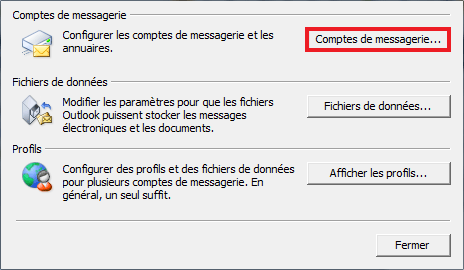
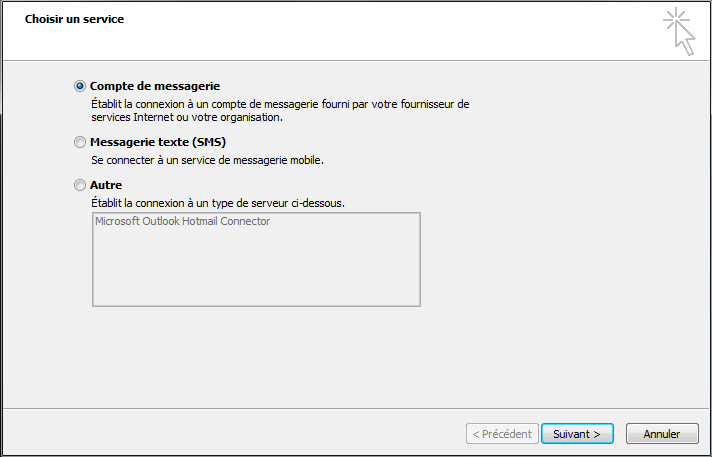
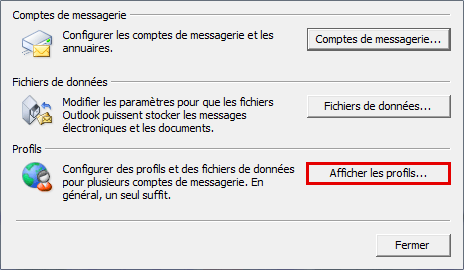
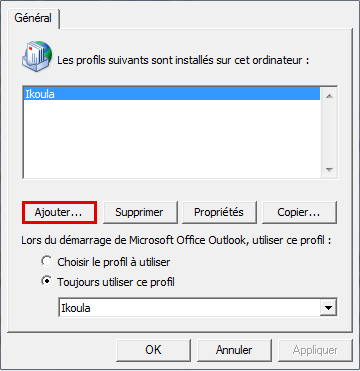
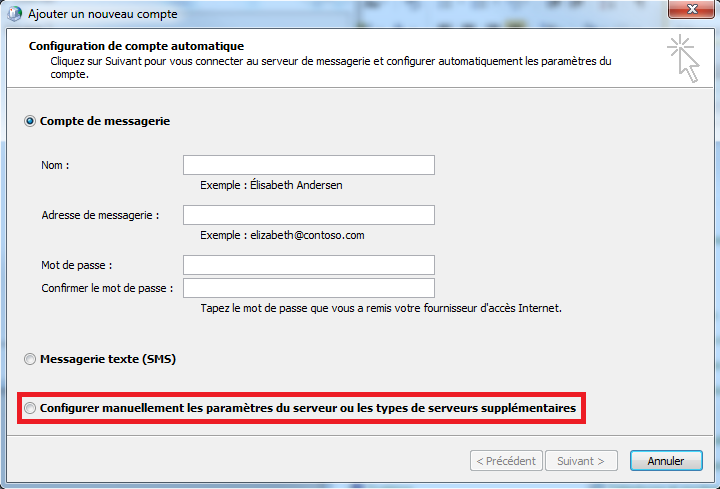
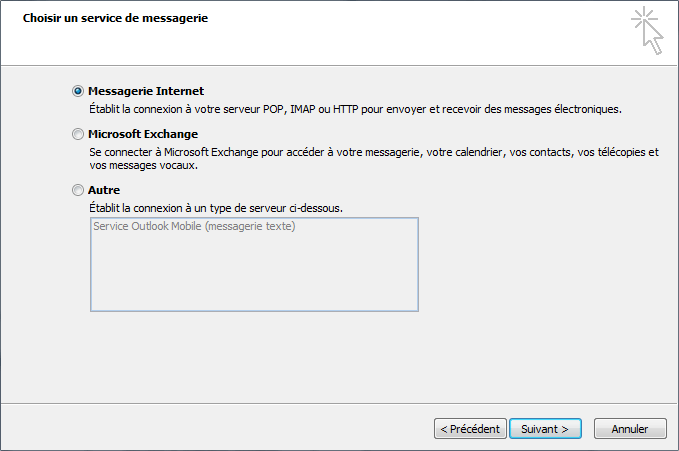
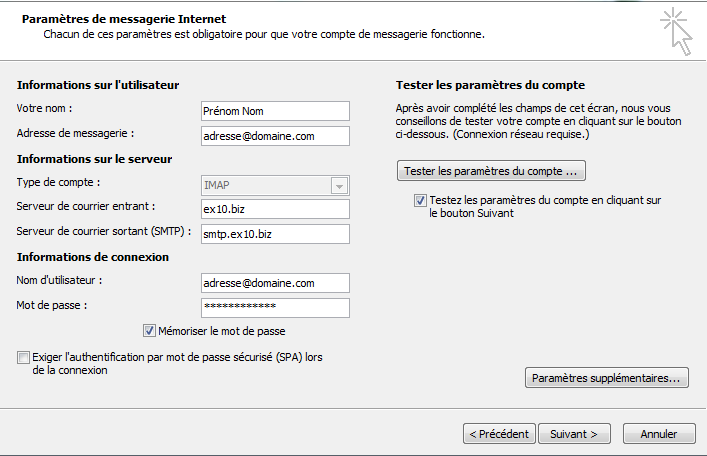
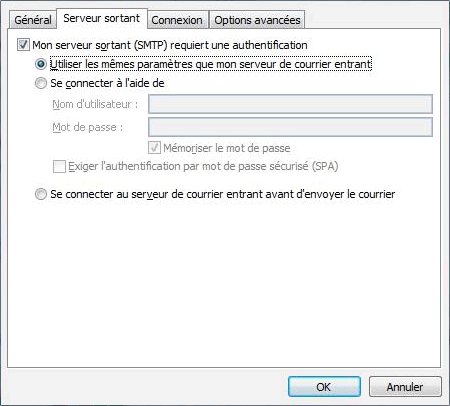
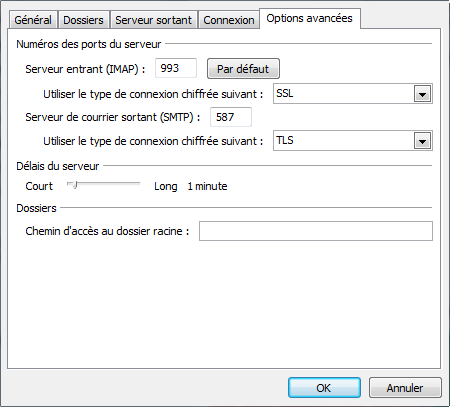
Włącz automatyczne odświeżanie komentarzy